Korzystając z oprogramowania Logitech Gaming Software (LGS) 8.96 lub nowszego, można dostosować przypisania poleceń do przycisków myszy do gier G603.
UWAGA: Jeśli potrzebujesz wskazówek co do wyboru odpowiedniego trybu, zapoznaj się z artykułem Wybieranie między trybami Wbudowana pamięć i Automatyczne wykrywanie gier myszy do gier. Oprogramowanie LGS nie wykrywa myszy do gier G603 połączonej z komputerem w trybie Bluetooth. Polecenia lewego i prawego przycisku myszy można tylko zamienić.
Automatyczne wykrywanie gier
Wbudowana pamięć
UWAGA: Jeśli potrzebujesz wskazówek co do wyboru odpowiedniego trybu, zapoznaj się z artykułem Wybieranie między trybami Wbudowana pamięć i Automatyczne wykrywanie gier myszy do gier. Oprogramowanie LGS nie wykrywa myszy do gier G603 połączonej z komputerem w trybie Bluetooth. Polecenia lewego i prawego przycisku myszy można tylko zamienić.
Automatyczne wykrywanie gier
- Uruchom oprogramowanie LGS.
- W oknie Strona główna upewnij się, że niebieski przełącznik jest ustawiony na Automatyczne wykrywanie gier, a następnie kliknij podświetloną ikonę Dostosuj przyciski.
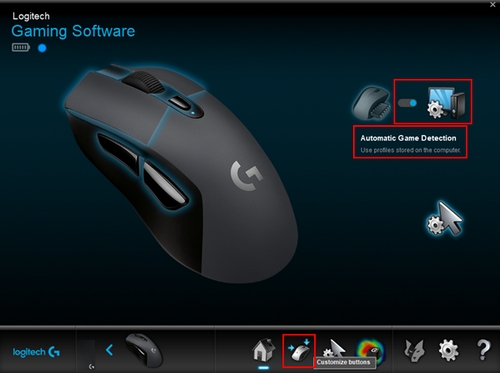
- Kliknij profil, w którym należy dostosować przypisania poleceń. Nad nazwą aktywnego profilu będzie widoczny niebieski pasek wyróżnienia.
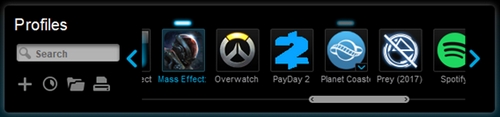
- Aby przypisać polecenie do przycisku myszy, wykonaj jedną z następujących czynności:
- Aby rozpocząć przypisywanie nowego polecenia, kliknij dwukrotnie przypisanie.
- Przeciągnij i upuść na przycisk myszy istniejące polecenie z listy Polecenia z lewego panelu. Po przeciągnięciu polecenia na przycisk obszar wokół tego przycisku zostanie wyróżniony.
- Można też kliknąć prawym przyciskiem myszy przycisk lub jego przypisanie, aby wyświetlić dodatkowe opcje:

- Przypisz nowe polecenie — kliknij, aby otworzyć okno Edytora poleceń.
- Edytuj polecenie — kliknij, aby otworzyć okno Edytora poleceń.
- Użyj ustawień ogólnych — kliknij, aby przywrócić domyślne przypisanie poleceń.
- Cofnij przypisanie — kliknij, aby usunąć wszystkie przypisania poleceń dla wybranego przycisku myszy.
Wbudowana pamięć
- Uruchom oprogramowanie LGS.
- W oknie Strona główna upewnij się, że niebieski przełącznik jest ustawiony na wartość Wbudowana pamięć, a następnie kliknij ikonę Dostosuj wbudowany profil.
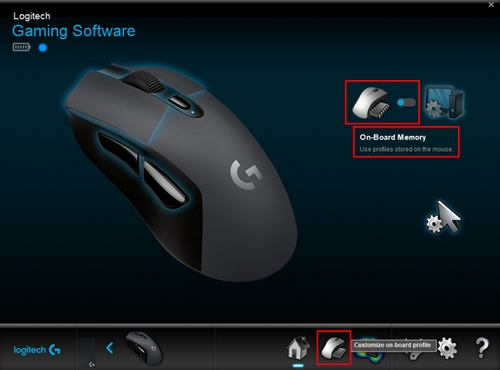
- Aby przypisać polecenie do przycisku myszy, kliknij dwukrotnie przypisanie lub kliknij prawym przyciskiem myszy dowolnym przycisk myszy, aby wyświetlić dodatkowe opcje:
- Przypisz nowe polecenie — kliknij, aby otworzyć okno Edytora poleceń.
- Edytuj polecenie — kliknij, aby otworzyć okno Edytora poleceń.
- Użyj ustawień ogólnych — kliknij, aby przywrócić domyślne przypisanie poleceń.
- Cofnij przypisanie — kliknij, aby usunąć wszystkie przypisania poleceń dla wybranego przycisku myszy.
- Polecenie można utworzyć lub zmodyfikować przy użyciu następujących opcji dostosowania:
- Sekwencja klawiszy — można przypisać naciśnięcie jednego klawisza lub naciśnięcie klawisza z modyfikatorami.
- Wiele klawiszy — można przypisać serię sekwencji klawiszy wykorzystującą makro (z zarejestrowanym opóźnieniem lub bez niego).
- Blok tekstu — można utworzyć blok tekstu wpisywany po naciśnięciu przycisku myszy.
- Funkcje myszy — można przypisać przycisk myszy do dowolnej dostępnej funkcji przycisku myszy.
- Multimedia — można ustawić przycisk myszy w celu sterowania odtwarzaniem multimediów lub regulacją głośności.
- Klawisze dostępu — można użyć wstępnie zdefiniowanego polecenia uruchamianego sekwencją klawiszy.
- Skrót — można przypisać przycisk myszy do polecenia uruchomienia pliku, folderu, dysku lub strony internetowej.
- Funkcja — można przypisać do przycisku myszy dowolną dostępną funkcję klawisza funkcyjnego Microsoft (np. otwarcie przeglądarki WWW).
- Ventrilo — można przypisać do przycisku polecenie aplikacji Ventrilo (jeśli ją zainstalowano).
- Kliknij przycisk OK, aby przypisać polecenie do przycisku myszy.
Często zadawane pytania
Brak produktów dostępnych dla tej sekcji
Dla tego produktu nie są dostępne żadne pliki do pobrania
Brak plików do pobrania dla tej wersji.
Pokaż wszystkie pobrane materiały
